
Edmund Richardson
0
4307
372
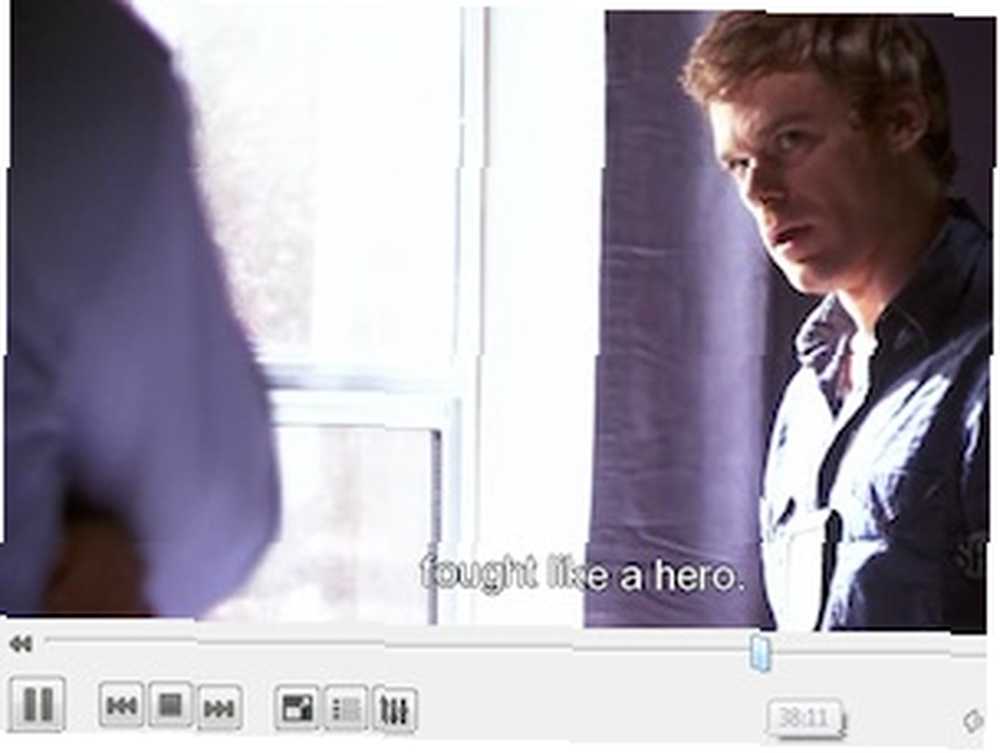 Son zamanlarda altyazı konusunu yeniden açtık. Geçen hafta, En İyi 3 Altyazılı Siteyi Ücretsiz Yazdıracağınız Filmler İçin Altyazı İndir: En İyi 3 Siteyi Ücretsiz Filmler İçin Altyazı İndir: En İyi 3 Siteyi Altyazı, izleme deneyimini yükseltir, ancak kaliteli altyazıları nereden alabilirsiniz? Bu altyazılı siteleri tavsiye ediyoruz. , Bir Film veya TV Dizisine Altyazılar Nasıl Eklenir? Bir Film veya TV Dizisine Altyazılar Nasıl Eklenir Bir Film veya TV Dizisine Altyazılar Nasıl Eklenir? Ne yazık ki, internetten normal olarak indirdiğiniz içerik altyazılarla gelmiyor . Neyse ki, bir film veya TV dizisine altyazı eklemek yeterince kolaydır. İşte nasıl… makale. Kabul edecek kadar umurumda değil, ama yine de bazı filmleri takip etmek için İngilizce altyazılarıma ihtiyacım var..
Son zamanlarda altyazı konusunu yeniden açtık. Geçen hafta, En İyi 3 Altyazılı Siteyi Ücretsiz Yazdıracağınız Filmler İçin Altyazı İndir: En İyi 3 Siteyi Ücretsiz Filmler İçin Altyazı İndir: En İyi 3 Siteyi Altyazı, izleme deneyimini yükseltir, ancak kaliteli altyazıları nereden alabilirsiniz? Bu altyazılı siteleri tavsiye ediyoruz. , Bir Film veya TV Dizisine Altyazılar Nasıl Eklenir? Bir Film veya TV Dizisine Altyazılar Nasıl Eklenir Bir Film veya TV Dizisine Altyazılar Nasıl Eklenir? Ne yazık ki, internetten normal olarak indirdiğiniz içerik altyazılarla gelmiyor . Neyse ki, bir film veya TV dizisine altyazı eklemek yeterince kolaydır. İşte nasıl… makale. Kabul edecek kadar umurumda değil, ama yine de bazı filmleri takip etmek için İngilizce altyazılarıma ihtiyacım var..
Çoğu insanın başına gelmeyen şey, indirilecek altyazı bulma sürecinin ne kadar sıkıcı olduğudur. Neredeyse tamamen elle yaptığımız birkaç şeyden biri..
Ama artık değil. Altyazı kaynakları ile ilgili makalemizin yorumlar bölümünde, Ücretsiz Filmler İçin Altyazıları İndirin: En İyi 3 Sitesi Ücretsiz Filmler İçin Altyazıları İndirin: En İyi 3 Sitesi Altyazısı görüntüleme deneyimini yükseltir, ancak ücretsiz kaliteli altyazıları nereden edinebilirsiniz? Bu altyazılı siteleri tavsiye ediyoruz. , MakeUseOf okuyucu Rahul, tüm altyazı indirme gereksinimlerinizi karşılayan inanılmaz bir Windows masaüstü uygulaması olan Sublight'a işaret etti. senin için.
Işık altı
Sublight gerçekten inanılmaz bir uygulamadır. Sublight Labs tarafından geliştirilen bu araç, videolarınızı anında aramanızı, indirmenizi ve izlemenizi sağlar. Gerçekten, ihtiyacınız olan tek şey bu ve kullanmaya başladığınızda, bu şeyleri neden uzun zamandır manuel olarak yaptığımızı merak edeceksiniz..
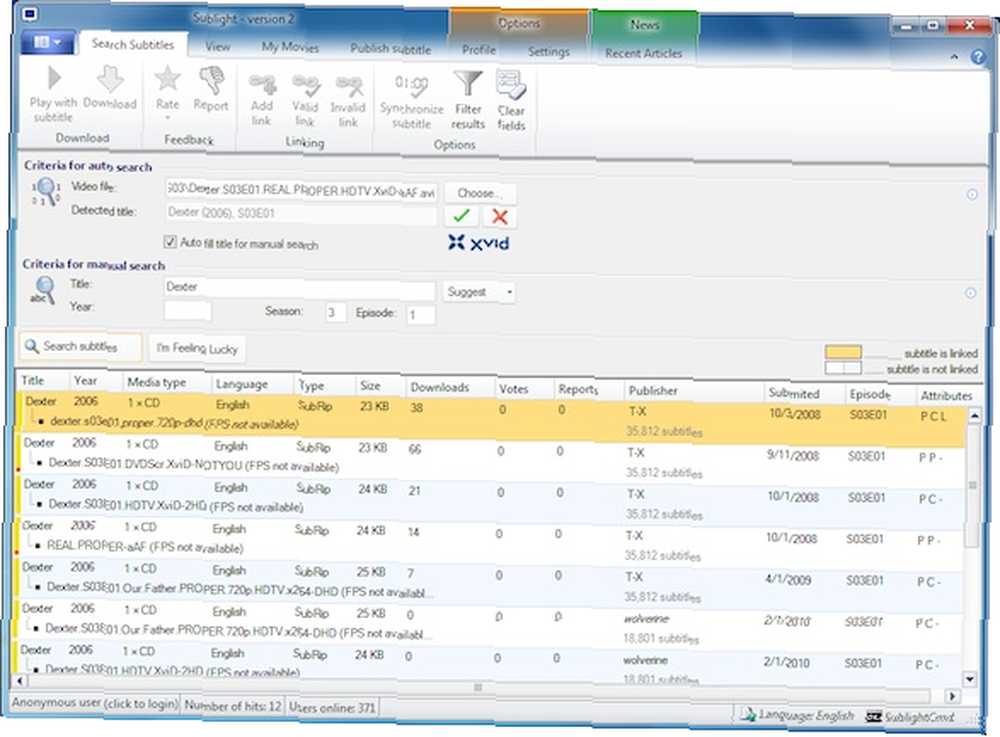
Bu çok yönlü olarak, tüm Sublight'ın özelliklerini kapsayamayacağız, ancak size gizli bir göz atıp, uygulamanın en belirgin özelliklerini tanıtacağız..
Kurulum
Yükleme iletişim kutusundaki daha önemli seçeneklerden bazılarını belirtme şansına sahip olacaksınız. En önemlisi, belki de dil. Arama sırasında sonuçlar hala filtrelenebilir, bu nedenle bir seçim yapmanız gerekmez, ancak yakın zamanda sizi çok fazla belaya sokar..
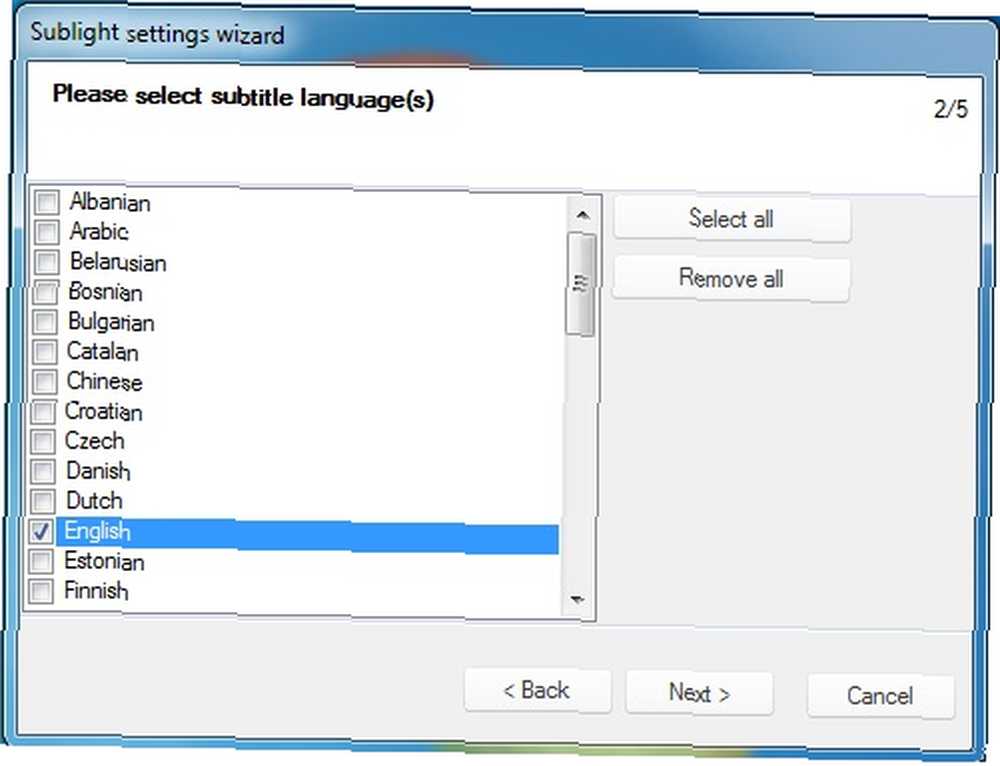
Varsayılan video oynatıcınızı belirledikten sonra, birkaç varsayılan altyazı kaynak eklentisi gösterilecektir. Birden fazla kaynağa sahip olmasına zarar vermese de, DivxFinland ve subdivx'in sırasıyla Fince veya İspanyolca dil kaynakları olduğu ve Podnapisi.NET'in tescil gerektirdiği belirtilmelidir..
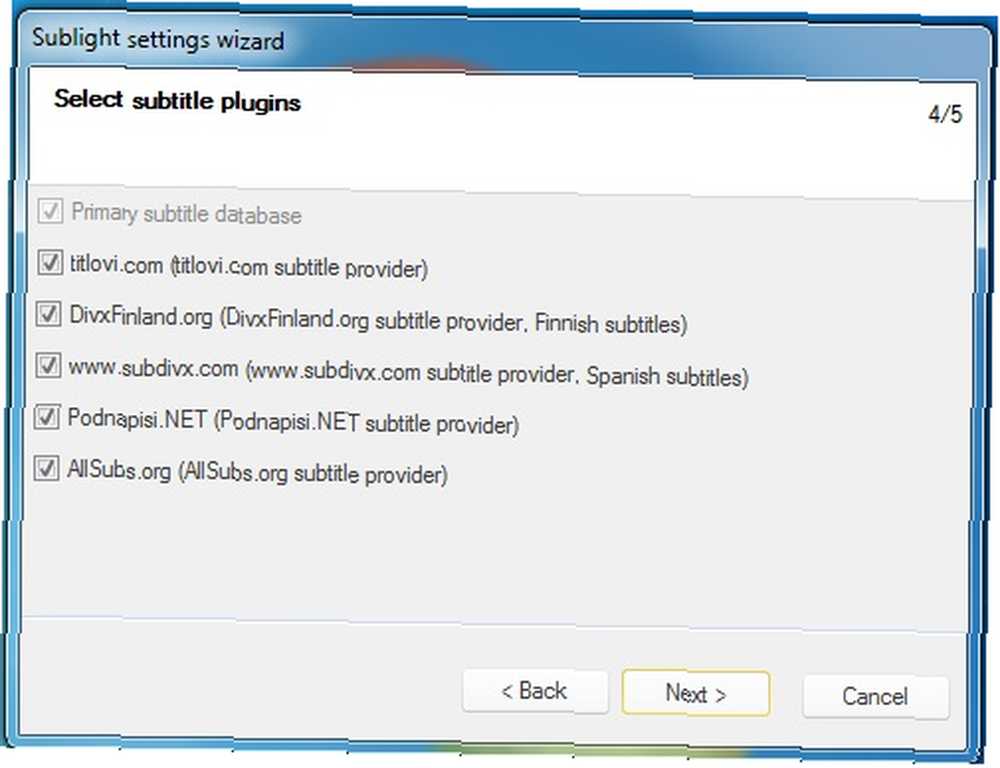
Sonunda, sizden Windows Gezgini Entegrasyonu istenir. Bu özelliği etkinleştirirseniz, alt gezginleri dosya gezgininden (otomatik olarak) indirebilirsiniz. YouTube, DailyMotion veya diğer akış kaynaklarından düzenli olarak film indirmiyorsanız FLV (flash video) dışı bırakmanızı öneririm..
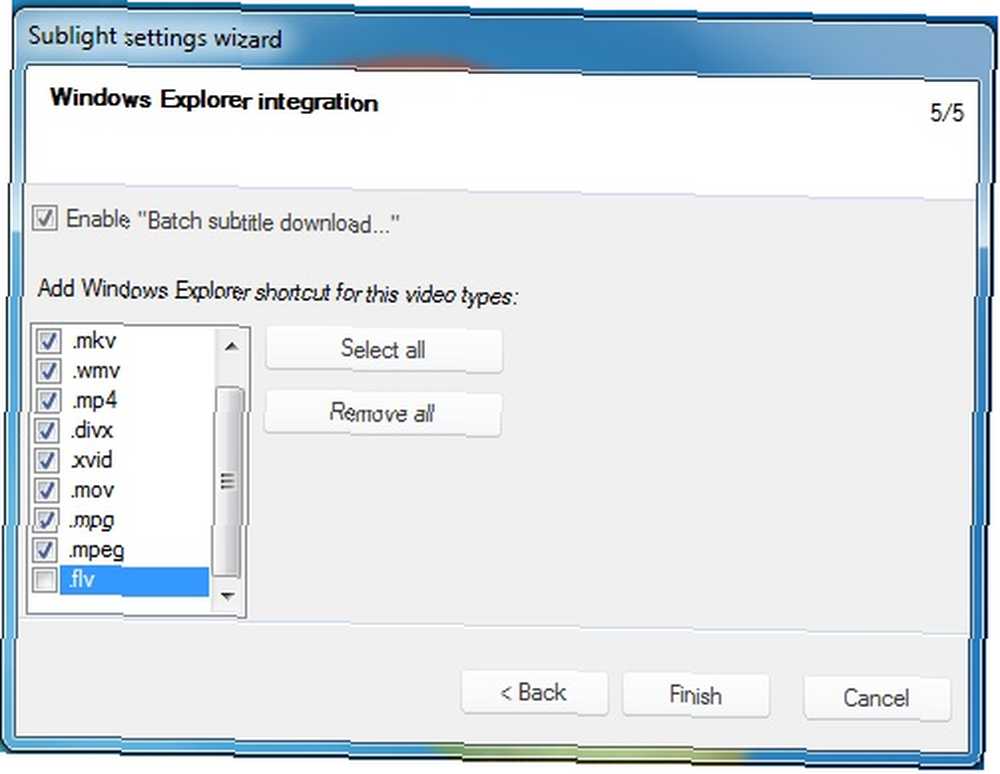
Lütfen Windows Explorer entegrasyonunun her zaman Windows 7 ile çalışmadığını unutmayın. Bu, gelecek sürümlerde umarım çözülecektir..
Altyazıları Bulma
İş için. Altyazıları bulmak için Sublight'ı kullanmak oldukça kolaydır. Önce manuel ve yarı manuel aramaları tartışacağız. Altyazılı bir dizinin tamamını sağlamak için aşağıyı kontrol edin..
Görebildiğiniz gibi, temel olarak iki seçeneğiniz var; Oto bilgilerini bir videodan alan arama, ve Manuel arama. Bir video dosyası belirledikten sonra, Sublight başlık, yıl, sezon ve bölüm gibi ilgili bilgileri çıkarmaya ve manuel arama formlarını doldurmaya çalışacaktır. Sürüm bilgisini akıllıca göz ardı eder (genellikle forum URL’leri ile kirletilir veya alakasız veriler).
Bütün bunlar elle yapılabilse de ve çok fazla iş yapılmasa da yapmamanız tavsiye edilir. Otomatik aramayı kullanmak, video ve altyazı dosyalarını da birbirine bağlar ve sizi başka bir çalışmadan korur.
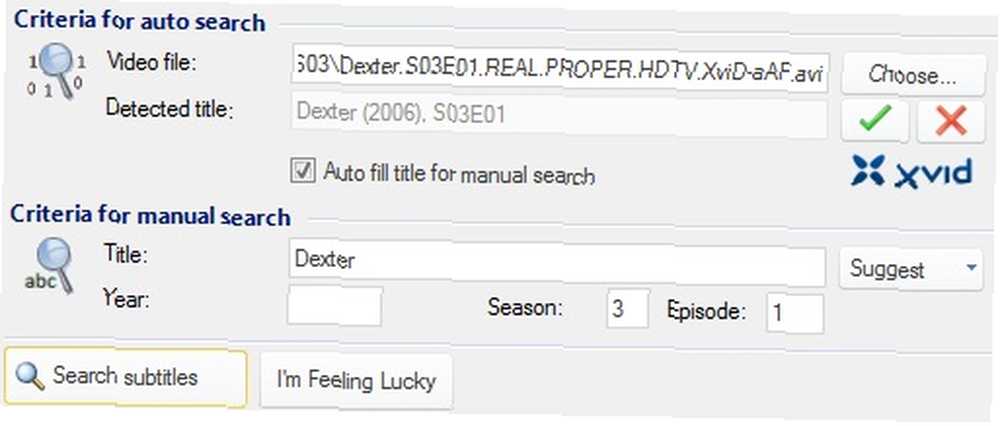
Bazen, özellikle popüler sürümlerde, istenmeyen sonuçlarla karşılaşacaksınız. Eğer öyleyse, filtre özelliğini kullanarak sonuçları her zaman daha da daraltabilirsiniz. Bu, dili, derecelendirmeyi, yayıncıyı ve disk sayısını filtrelemenize (veya gözden geçirmenize) izin verir.
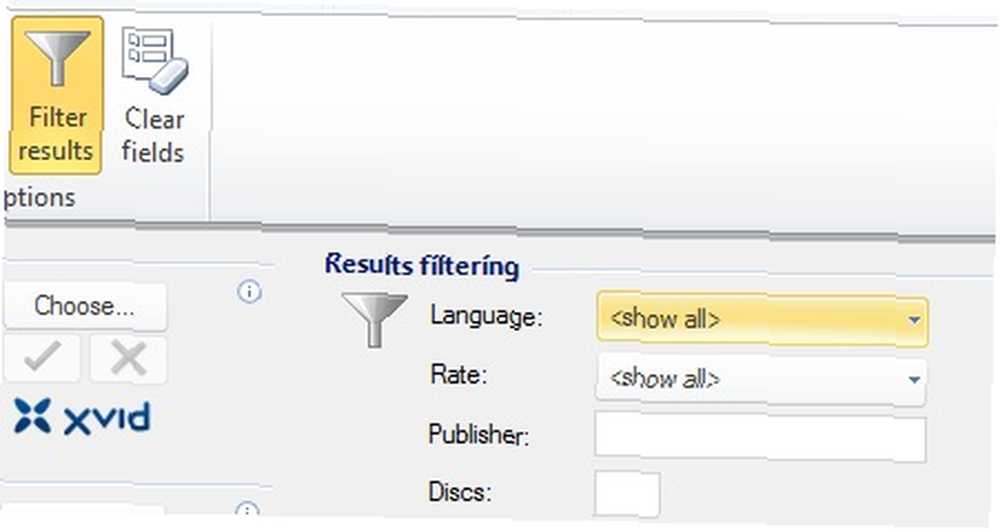
Altyazılarınızı aldıktan sonra, uygulama çubuğunu kullanabilir veya altyazılarınızı indirmek ve dağıtmak için sağ tıklayabilirsiniz. Otomatik arama özelliğini kullandıysanız, videonuzu oynatmaya zaten başlayabilirsiniz. Diğer seçenekler arasında derecelendirme ve doğrulama, önizleme, özellikler veya ilgili altyazıları arama bulunur..
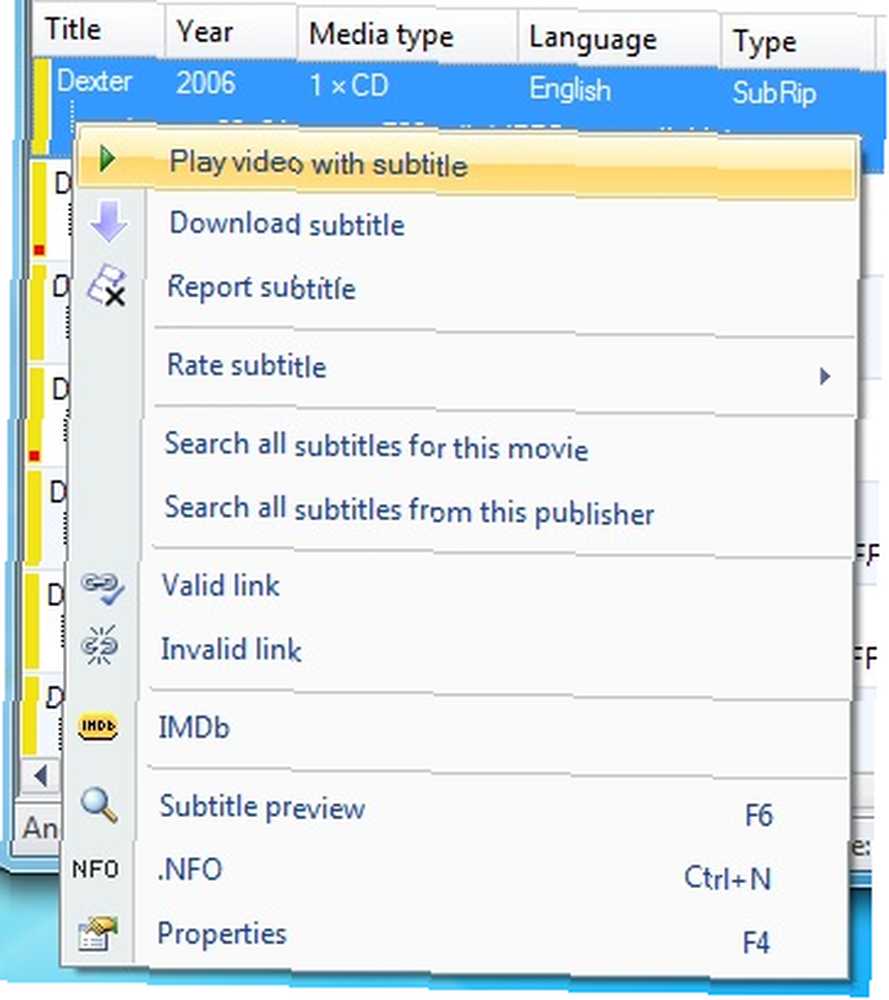
Çok fazla video dosyanız varsa, hepsine geçerli altyazı dosyaları sağlayınca, sıkıcı bir iş olabilir. Alternatif olarak, video klasörlerinizi tarayabilir ve dizine ekleyebilir ve bir toplu altyazı indirmesi yapabilirsiniz. Bunu ortadan kaldırmak zaman zaman yanlış alt başlıklara neden olabilir, ancak genel olarak size çok zaman kazandıracak.
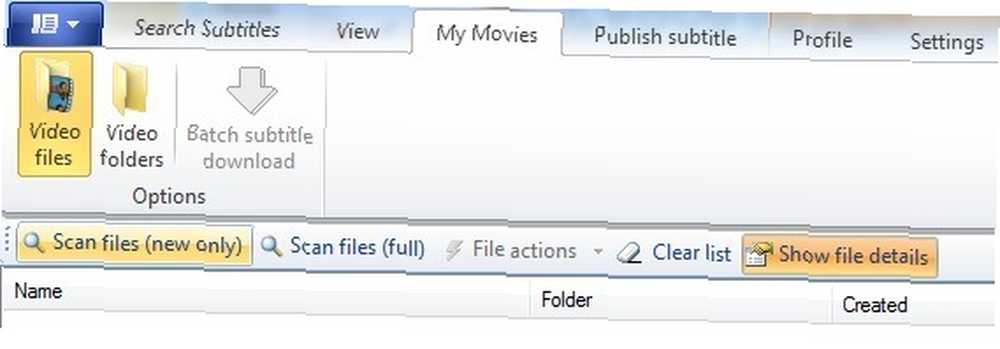
Bu özelliklerin yanı sıra, altyazı zamanlamasını düzeltmek veya hatta kendi altyazılarınızı yayınlamak için Sublight'ı da kullanabilirsiniz..
Sublight'a alternatif bir yazılım çözümü biliyor musunuz? Aşağıdaki yorumlar bölümünde bize bildirdiğinizden emin olun!











